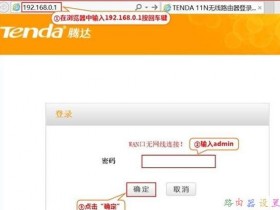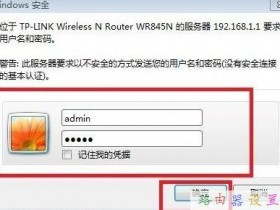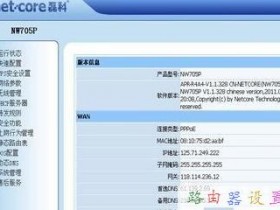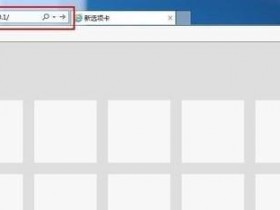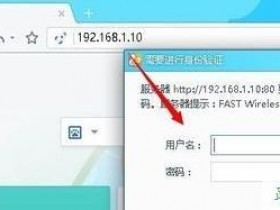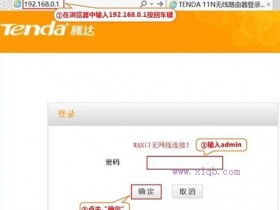- A+
路由器限速设置教程
随着无线路由器组建的Wifi无线网络变得普及流行,不少企业以及家庭都安装有无线路由器,以方便一大家群体的智能手机、笔记本、平板电脑、台式电脑等设备满足上网需求,不过很多时候大家会觉得上网很慢,主要是因为当有一个或者多个用户在看电影或者下载东西的时候,会严重占用网络资源,导致其他用户网络资源不足,从而出现网速慢。其最佳的解决方案就是进行路由器限速,目前很多路由器,包括无线路由器都支持限速功能,下面电脑百事网详细与大家介绍下如何设置路由器限速。
路由器限速设置图文教程步骤如下:
1、首先登录路由器管理界面,一般路由器的登录地址都是192.168.1.1或者192.168.0.1,大家不妨试试,或者看路由器表面外壳上的标注即可。首先我们打开浏览器,在里边输入路由器登录地址,然后填写上用户名与密码(默认一般均为admin,如果不是请看路由器外壳上的标注介绍。
登录路由器管理界面
2、如上图,输入完路由器登录用户名与密码后,我们点击下边的确定即可进入路由器设置中心了,如果您的路由器支持限速功能,那么我们在左侧会看到有一个“IP宽带控制”,如下图:
路由器IP宽带控制功能
路由器IP宽带控制功能
3、如上图,我们点击“IP宽带控制”即可进入路由器限速设了,如下图所示:
路由器限速设置界面
路由器限速设置之IP带宽控制参数说明:
1、带宽的换算关系为:1Mbps = 1000Kbps;
2、选择宽带线路类型及填写带宽大小时,请根据实际情况进行选择和填写,如不清楚,请咨询您的带宽提供商(如电信、网通等);
3、修改下面的配置项后,请点击“保存”按钮,使配置项生效。
4、如果没有设置任何状态为“启用”的IP带宽控制规则,您填写的带宽大小将不起作用。
同一个网络,多人下载或者看高清视频,会严重占用网络资源,导致其他用户网络资源不足,从而出现网速慢。其最佳的解决方案就是进行路由器限速,目前很多路由器,包括无线路由器都支持限速功能,下面电脑百事网详细与大家介绍下如何设置路由器限速。
这里路由器限速设置主要注意几个地方,首先要了解自己拉的网线是几M的,1M约等于1000K,然后就是设置IP段的宽带情况,以下笔者演示的是自己使用的是4M联通网络,想给自己的网速最低不低于2M,最高也不高于2M的条件,也就是说,在自己的网络中,给自己设置2M独享,其他用户则最低保障1M网络,最高不超过2M,具体设置如下:路由器设置
如上图,大家设置路由器限速一定要注意以上四个步骤,首先是要第一步,要勾选上“开启IP宽带控制”,然后是第二步,选择自己家的宽带情况,上面演示的是笔者家拉的4M网络。然后就是下边的设置本地IP地址限制网络情况,上图演示的是笔者打算将自己电脑IP地址设计为192.168.1.2,网络分配情况是最低2M,最高也不超过2M,给予其他用户,192.168.1.3-192.168.1.255用户设置限制最低保障1M,最低不高于2M。无线路由器
最后我们就只要将自己电脑IP地址设置为192.168.1.2即可,大家可以根据自己的情况,以及针对不同的用户设置限速条件,主要是设置最低宽带与最高宽带资源条件;里边可以灵活设置。
【购买电脑技巧区】路由器怎么限速小白必会路由器限速设置详细教程
现在大家很多情况是共用一个路由器上网,有时你在上传或下载东西的时候却发现室友正看电影看的起劲,而你却被卡的半死,郁闷的很,那么有什么办法来限制在一台路由器上网时他人的网速?能不能把其他人的网络速度限制在一个区间内不至于影响我自己正常使用的速度?
其实现在的路由器普遍都带有带宽控制的功能,你可以自行设置自己和别人的网速,这样别人再也不能无限制的占用你宝贵的带宽。下面电脑技术吧小编简单介绍下如何在路由器中设置限速,这里的路由器设置方法适用于市面上主流的路由器,包括水星MERCURY路由器,TP-Link,腾达路由器、Netcore磊科、D-Link友讯、思科CISCO、华为路由器等等,操作都是一样的,大家一起来看看
路由器怎么限速 路由器限速设置详细教程
现在我们应该经常会有很多人一起用路由器的情况吧,尤其是当我们网速不快的,而我们又在看电影的时候,结果旁边还有人在下载东西,然后我们就陷入不断的卡顿了……所以,今天先生为大家整理了关于如何限制网速的教程,有点贱!不过很实用哈!
路由器怎么设置使用?菜鸟必看的通用无线路由器设置教程
路由器怎么限速 小白必会路由器限速设置详细教程
1、首先我们登陆我的路由器界面,网址一般是192.168.1.1,用户名和密码默认都是admin,如果你更改过的话,那就输入你更改之后的密码,
路由器界面输入用户名和密码
2、我们先看看自己路由器上面都有哪些人在使用,看看他们的IP,后面我们要用这些IP信息来限制他们的速度,查看方法是点击左侧导航里面的IP和MAC绑定-ARP映射表!
打开ARF映射表
3、在这里我们可以看到所有连接上路由器设备的IP地址段,一个设备(已左边的mac码来识别)对应一个IP地址,那么我们要找到我自己的 设备对应的是哪个IP,这时我们查看自己设备的MAC后然后对应就找到自己的IP了。
在arp映射表中根据自己设备mac地址找到自己IP地址
4、现在我们知道自己和别人的IP地址后,就可以根据IP来控制带宽,在点击左侧导航里面的IP宽带控制。
点击打开IP带宽控制
5. 点击“添加新条目”,这里是最重要的步奏,我们设置好限速的IP段,当然这个IP要避开自己的 IP地址,在这个IP段内的设备都要受到你设定的上网速度限制,输入你打算设定的最低和最高带宽就可以,注意不要把带宽设的太低,要是严重影响到他人上网的网速,做人还是厚道点,尽量平均点,保证尽量都不影响大家和自己。
输入路由器限速IP段,设置上行和下行带宽
6、设置好后,点击启用,然后保存,很重要的一点保存后回答前面的界面一定要你点上开启IP带宽控制,要不然你设置的IP带宽控制都白忙活了。
返回后点击开启IP带宽控制
好了,这样我们就可以限制他人上网速度不至于太快,通过IP网速限定,他人的上网速度会被限定在我们划定的区间内,注意要厚点写,要是你设置的别人网速太低,连看网页都有困难,他会起疑心的,最后要是被发现那么。。。所以大家设定的时候还是尽量平均,保证每个人都能正常上网,如果人数多,带宽小,这是应该考虑去升级带宽而不是自己一个人把带宽独占的。
戴尔特卖惠微店上线咯,留言“买”,即可进入微店,购物方便快捷,随时随地购回家,购买任何笔记本产品送英雄联盟10000点卷欢迎来看看哟
来实体店购买电脑优惠多多,实体店地址:西安市雁塔路百脑汇大厦一楼1E05戴尔专卖。
联系电话:18591921456
【告别P2P】路由器限速功能!限制别人的网速!
在公司宿舍、学校寝室或者合租房里,难免会出现多人共用一根网络宽带线的情况,如果没有采用路由器限速功能的话,某个人经常迅雷下载或者使用pptv等在线影视软件的话,会占据很大的带宽,导致其他人连正常的网页浏览和qq都出现卡顿。那到底要如何对别人的上网进行限速呢?下面以最流行的TP-Link路由器为例子说明限速的方式。特别提醒注意的是,一些迅雷下载或者在线影视软件,也是很普通的网络需求了,如果设置了太严格的限速,导致别人上网一直很慢,在线视频一直都很卡,容易引发同学、同事和朋友之间的矛盾。
路由器限速设置方法步骤图解
在设置路由器宽带限速之前,先要了解我们开通的宽带是多少,是几台电脑一起共享这些宽带,这里我们先以我们的宽带是2M,2个人在同时使用,IP地址使用自动获取为例来设置路由器的宽带限速。
一、设置IP地址自动获取
先把路由器的主要参数设置好。
DHCP服务器:启用
地址池开始地址:192.168.1.2
地址池结束地址:192.168.1.3
网关:192.168.1.1
再设置电脑。
右键单击网上邻居——属性——本地连接——属性——双击cp/ip协议->自动获取ip地址
二、限制宽带设置
1、设置IP宽带控制
在开启IP宽带控制前打勾,宽带线路选择:ADSL线路、上行总带宽:1024,下行总带宽:2048 (这个地方2M就是2*1024,4M就是4*1024),最好点击“保存”。
2、设置IP宽带控制规则列表
我这里是要限制2台电脑的宽带,那么在设置的时候就要设置2条规则,如果你的路由器前面设置过宽带限速的话,就要先把原来设置的全删除(单击删除所有条目即可)。
添加新条目->IP带宽控制规则配置(修改下面的参数,其余使用默认的)。
启用前打勾,地址段填写:192.168.1.2-168.192.1.2,上行:最大 512
下行:最大 1024 (这个地方才是限制带宽的数值,1024是均分2048/2,也可以设置的稍微大点1200也可以),最后在设置好所有参数以后点击“保存”。
然后添加第二调规则,添加新条目->IP带宽控制规则配置
启用(打勾),地址段192.168.1.3-192.168.1.3,上行:最大 512,下行:最大 1024 ,和上面一样在设置好了以后点击“保存”。
最后为了防止别人修改IP地址,我们可以再添加另外一条规则,在地址段填写:192.168.1.4-192.168.1.4,上行设置为:最大10,下行设置为:最大100
为了能方便你随时在手机,IPAD,或其他平板电脑上学习电脑知识,我们特设计了计算机视频教程APP,请长按下面的二维码图片,然后点击“识别图中二维码“,下载安装APP即可。
水星路由器怎么设置限速_192.168.1.1
核心提示:关于路由器设置限速已经不是什么新鲜事了,如今很多路由器都支持限速。路由器限速主要用在于多人共享上网,通过对每个上网用户宽带上线与下线进行设置,可以保证每个上网用户都可以获得合理的网速。以下www.d...
关于路由器设置限速已经不是什么新鲜事了,如今很多路由器都支持限速。路由器限速主要用在于多人共享上网,通过对每个上网用户宽带上线与下线进行设置,可以保证每个上网用户都可以获得合理的网速。以下www.dnwxzs.com编辑简单为大家介绍一下水星路由器如何设置限速,这也是最近一网友问到的问题。
水星路由器设置限速方法步骤如下:
一、水星路由器的默认管理地址是192.168.1.1,在 IE 浏览器上输入路由器的 IP 地址,然后输入路由器的“用户名和密码”,点击“确定”按钮,如下图所示。
登录水星路由器
注:路由器的默认用户名和密码一般是admin和admin,如果不是的话,请参考路由器背面或说明书或者将路由器恢复到出厂设置,再试,详情请阅读:路由器怎样恢复设置 路由器恢复出厂设置指南。
二、进入到路由器管理页面以后,点击页面左边列表中的“IP带宽控制”,然后在勾选右边的“开启IP带宽控制”选项,所示。
进入水星路由器IP宽带控制管理
三、然后选择我们宽带的类型,我这里选择 宽带类型为ADSL,带宽大小为 2000 Kbps(即是我们通常所说的2兆),所示。
注:请根据自己的实际情况输入带宽的大小 ,默认值为2000Kbps
四、接下来配置IP带宽控制规则:
1.规则以是 IP 地址段来控制的,比如我们想限制从192.168.100到192.168.150这些 IP 地址,在IP地址段中填入100和150即可。
2.模式选择为“限制最大宽带”,勾选“启用”。
3.带宽大小,这里设置为 100 Kbps,即最大网速不能超过 100Kbps。请根据自己的实际情况来设置,如果限速效果不理想的话,可以慢慢调小这个数值,调整以后记得点击保存按钮。
4.最后点击下方的“保存”按钮,所示。
这条规则的总体意思就是: 从192.168.100到192.168.150这些 IP 地址,在上网时的最大带宽不能超过100 Kbps。
本文可能会遇到一些本地IP设置的问题,详情大家可以阅读下:本机IP地址设置图文教程。
不管是什么路由器进行限速,我们要根据我们自己的宽带大小,已经共享上网人数来合理设计,以保障每个上网用户都有合理公正的宽带资源!
猜你还喜欢:如何设置路由器限速 路由器限速设置图文教程(演示的是TP-Link路由器限速方法)。
网站建设、网站维护及优化、网站托管、微信平台托管、电子商务开发、微信商城开发、局域网构架;电脑及周边产品、办公耗材批发;系统集成、安防监控、门禁系统研发安装!
随着无线路由器组建的Wifi无线网络变得普及流行,不少企业以及家庭都安装有无线路由器,以方便一大家群体的智能手机、笔记本、平板电脑、台式电脑等设备满足上网需求,不过很多时候大家会觉得上网很慢,主要是因为当有一个或者多个用户在看电影或者下载东西的时候,会严重占用网络资源,导致其他用户网络资源不足,从而出现网速慢。其最佳的解决方案就是进行路由器限速,目前很多路由器,包括无线路由器都支持限速功能,下面详细与大家介绍下如何设置路由器限速。
路由器限速设置图文教程步骤如下:
1、首先登录路由器管理界面,一般路由器的登录地址都是192.168.1.1或者192.168.0.1,大家不妨试试,或者看路由器表面外壳上的标注即可。首先我们打开浏览器,在里边输入路由器登录地址,然后填写上用户名与密码(默认一般均为admin,如果不是请看路由器外壳上的标注介绍。
登录路由器管理界面
2、如上图,输入完路由器登录用户名与密码后,我们点击下边的确定即可进入路由器设置中心了,如果您的路由器支持限速功能,那么我们在左侧会看到有一个“IP宽带控制”,如下图:
路由器IP宽带控制功能
3、如上图,我们点击“IP宽带控制”即可进入路由器限速设了,如下图所示:
路由器限速设置之IP带宽控制参数说明:
1、带宽的换算关系为:1Mbps = 1000Kbps;
2、选择宽带线路类型及填写带宽大小时,请根据实际情况进行选择和填写,如不清楚,请咨询您的带宽提供商(如电信、网通等);
3、修改下面的配置项后,请点击“保存”按钮,使配置项生效。
4、如果没有设置任何状态为“启用”的IP带宽控制规则,您填写的带宽大小将不起作用。
同一个网络,多人下载或者看高清视频,会严重占用网络资源,导致其他用户网络资源不足,从而出现网速慢。其最佳的解决方案就是进行路由器限速,目前很多路由器,包括无线路由器都支持限速功能,下面电脑百事网详细与大家介绍下如何设置路由器限速。
这里路由器限速设置主要注意几个地方,首先要了解自己拉的网线是几M的,1M约等于1000K,然后就是设置IP段的宽带情况,以下笔者演示的是自己使用的是4M联通网络,想给自己的网速最低不低于2M,最高也不高于2M的条件,也就是说,在自己的网络中,给自己设置2M独享,其他用户则最低保障1M网络,最高不超过2M,具体设置如下:
如上图,大家设置路由器限速一定要注意以上四个步骤,首先是要第一步,要勾选上“开启IP宽带控制”,然后是第二步,选择自己家的宽带情况,上面演示的是笔者家拉的4M网络。然后就是下边的设置本地IP地址限制网络情况,上图演示的是笔者打算将自己电脑IP地址设计为192.168.1.2,网络分配情况是最低2M,最高也不超过2M,给予其他用户,192.168.1.3-192.168.1.255用户设置限制最低保障1M,最低不高于2M。
最后我们就只要将自己电脑IP地址设置为192.168.1.2即可,大家可以根据自己的情况,以及针对不同的用户设置限速条件,主要是设置最低宽带与最高宽带资源条件;里边可以灵活设置。点击下方 阅读原文 进入笔记本论坛 互动↓↓↓
如何设置路由器限速路由器限速设置图文教程
随着无线路由器组建的Wifi无线网络变得普及流行,不少企业以及家庭都安装有无线路由器,以方便一大家群体的智能手机、笔记本、平板电脑、台式电脑等设备满足上网需求,不过很多时候大家会觉得上网很慢,主要是因为当有一个或者多个用户在看电影或者下载东西的时候,会严重占用网络资源,导致其他用户网络资源不足,从而出现网速慢。其最佳的解决方案就是进行路由器限速,目前很多路由器,包括无线路由器都支持限速功能,下面小编详细与大家介绍下如何设置路由器限速。
路由器限速设置图文教程步骤如下:
1、首先登录路由器管理界面,一般路由器的登录地址都是192.168.1.1或者192.168.0.1,大家不妨试试,或者看路由器表面外壳上的标注即可。首先我们打开浏览器,在里边输入路由器登录地址,然后填写上用户名与密码(默认一般均为admin,如果不是请看路由器外壳上的标注介绍。
登录路由器管理界面
2、如上图,输入完路由器登录用户名与密码后,我们点击下边的确定即可进入路由器设置中心了,如果您的路由器支持限速功能,那么我们在左侧会看到有一个“IP宽带控制”,如下图:
3、如上图,我们点击“IP宽带控制”即可进入路由器限速设了,如下图所示:
路由器限速设置之IP带宽控制参数说明:1、带宽的换算关系为:1Mbps = 1000Kbps;2、选择宽带线路类型及填写带宽大小时,请根据实际情况进行选择和填写,如不清楚,请咨询您的带宽提供商(如电信、网通等);3、修改下面的配置项后,请点击“保存”按钮,使配置项生效。
4、如果没有设置任何状态为“启用”的IP带宽控制规则,您填写的带宽大小将不起作用。这里路由器限速设置主要注意几个地方,首先要了解自己拉的网线是几M的,1M约等于1000K,然后就是设置IP段的宽带情况,以下笔者演示的是自己使用的是4M联通网络,想给自己的网速最低不低于2M,最高也不高于2M的条件,也就是说,在自己的网络中,给自己设置2M独享,其他用户则最低保障1M网络,最高不超过2M,具体设置如下:
路由器限速设置示例
如上图,大家设置路由器限速一定要注意以上四个步骤,首先是要第一步,要勾选上“开启IP宽带控制”,然后是第二步,选择自己家的宽带情况,上面演示的是笔者家拉的4M网络。然后就是下边的设置本地IP地址限制网络情况,上图演示的是笔者打算将自己电脑IP地址设计为192.168.1.2,网络分配情况是最低2M,最高也不超过2M,给予其他用户,192.168.1.3-192.168.1.255用户设置限制最低保障1M,最低不高于2M。
最后我们就只要将自己电脑IP地址设置为192.168.1.2即可,大家可以根据自己的情况,以及针对不同的用户设置限速条件,主要是设置最低宽带与最高宽带资源条件;里边可以灵活设置。
路由器QoS智能限速功能怎么设置
QoS是一种智能宽带分配功能,可以帮助用户自动为各设备限速,让多用户合理分配网络资源。目前多数主流路由器均支持Qos智能限速。
小米路由器QoS智能限速设置方法如下:
首先在电脑中登陆小米路由器后台管理界面,然后进入“系统设置”,之后再点击进入“QoS智能限速”设置
路由器的QoS智能限速功能通常都是关闭的,因此这里首先应该设置开启Qos限速功能
开启QoS限速功能后,会自动测试当前网络的宽带情况,完成后显示宽带情况,另外在最底部可以看到当前连接上的上网设备,下图看到的是笔者4M宽带的测试结果
小米路由器的QoS智能限速分为自动和手动,相比仅有手动设置的普通无线路由器更为个性。关于QoS限速选择需要开启的是自动还是手动,就需要看用户需求了
如果设置为自动,那么多用户上网会进行均衡调节,尽量做到各个用户带宽均衡,如果是手动设置的话,大家可以根据自己的情况,任意分配宽带的最高百分比与最低宽带保障。
小米路由器Qos智能限速还是非常实用的,通过手动设置用户宽带上限与下限后,再用宽带测试工具测试一下,可以看到宽带限制效果非常明显
目前绝大多数路由器均支持Qos限速功能,对于多用户上网环境来说,通过合理设置用户宽带上限和下限,可以保障各上网用户宽带资源合理分配,避免一人下载或者看高清电影,而导致其他上网用户卡顿的发生。
cisco路由器限制速度的方法
1、设置ACL
access-list 102 permit ip host 192.168.10.2 any
access-list 102 permit ip any host 192.168.10.2
access-list 103 permit ip host 192.168.10.3 any
access-list 103 permit ip any host 192.168.10.3
2、定义类
class-map match-all 102
match access-group 102
class-map match-all 103
match access-group 103
3、将类加入策略中
policy-map xiansu
class 102
police 1024000 128000 conform-action transmit exceed-action drop
class 103
police 1024000 128000 conform-action transmit exceed-action drop
4、将策略加入端口中
interface FastEthernet0/0
service-policy input xiansutest
service-policy output xiansutest
针对某个网段进行限速(限定的是总带宽)
(1)设置ACL
access-list 110 permit ip 192.168.10.0 0.0.0.255 any
access-list 102 permit ip any 192.168.10.0 0.0.0.255
(2)定义类
class-map match-all 110
match access-group 110
(3)设置策略
policy-map xiansu110
class 110
police 10240000 1280000 conform-action transmit exceed-action drop
(4)将策略加入端口
interface FastEthernet0/0
service-policy input xiansu110
service-policy output xiansu110
微思网址:http://www.xmws.cn
腾讯微博:http://t.qq.com/xmwisdom
新浪微博:http://weibo.com/xmwisdom
路由器限制别人上网、路由器限制网速设置、路由器限制网速软件的选择
在企业局域网中,经常让网管比较郁闷的一个网络管理问题就是:局域网上网速度慢、网速很慢,导致大家无法正常工作。并且,通常情况下,由于缺乏网络管理工具或者网络管理技术,网管员常常也无法得知导致局域网网速很慢的原因到底是什么,从而给网络管理带来困惑。那么,如何解决这一网络管理难题呢?笔者总结了以下几种防止网速慢的手段,具体如下:
一、通过路由器限制网速、路由器限制别人网速的方式来合理分配局域网网络资源,保证大家公平、合理利用。
方法如下:
路由器怎么限制别人网速:方法一
1.打开IE,输入192.168.1.1(一般都是这个),就会出现登陆窗口
账号:ADMIN
密码:ADMIN小写的哦
2.路由器如何限制网速注意事项
1.设置页面--DHCP服务器--静态地址分配--将自己的IP地址与MAC地址绑定(输入并保存即可)
2.设置页面--安全设置--防火墙设置--选择开启防火墙,开启IP地址过滤,开启MAC地址过滤三项--选择"凡是不符合已设IP地址过滤规则的数据包,禁止通过本路由器"和"仅允许已设MAC地址列表中已启用的MAC地址访问Internet"。
3.设置页面--安全设置--IP地址过滤--添加新条目--把你的IP地址填进去,并选择使所有条目生效。
4.设置页面--安全设置--MAC地址过滤--添加新条目--把你的MAC地址填进去,并选择使所有条目生效。
路由器如何限制网速:不允许某一台电脑上网的设置
1.设置页面--安全设置--防火墙设置--选择开启防火墙,开启MAC地址过滤二项--"禁止已设MAC地址列表中已启用的MAC地址访问Internet"。
2.设置页面--安全设置--MAC地址过滤--添加新条目--把禁止上网的电脑的MAC地址填进去,并选择使该条目生效。 这样设置后,被禁止上网的电脑就不可以上网了,但局域网内部之间可以正常访问。
对于只允许自己的电脑上网的设置,其他电脑想上网,是比较有难度的(除了入侵路由器并更改设置外)。
路由器怎么限制别人网速:方法二
1、得到局域网内全部电脑用户的IP地址和MAC地址。
首先,获取局域网电脑IP的方法非常多啦,你可以选择自己最熟悉的,这里我推荐一个把,也是我自己用的,名字叫做“聚生网管”(百度搜索“聚生网管”,随便一个地址下载就可以了),网上很多自己可以找到;同时,“聚生网管”在最新版也新增了限制局域网网速、控制电脑上网流量的功能,比路由器限制别人网速更简单、更有效,同时也更方便,有兴趣的网友可以下载试试看。
其次,获取MAC地址的办法也比较简单,只要在键盘上按“WIN+R”,到运行窗口输入“CMD”,然后用“NBTSTAT -A IP”查看。查看自己电脑ip的办法是输入命令“IPCONFIG /AL”即可。
2、需要登录到宽带路由器进行管理操作。
开启电脑浏览器,地址栏中输入地址:192.168.1.1(大多数都是这个地址),即进入登录窗口。输入账号和密码即可登录。
3、全部禁用,只让自己上网的终极设置
首先到页面:DHCP服务器,找到静态地址分配,然后把你的IP地址和MAC地址进行绑定并保存。
其次是到页面:安全设置,找到防火墙设置,然后选择开启防火墙,以及开启IP地址过滤,还有开启MAC地址过滤这三项,并要选中"凡是不符合已设IP地址过滤规则的数据包,禁止通过本路由器"以及"仅允许已设MAC地址列表中已启用的MAC地址访问Internet"即可。
第三步是到安全设置页面,找到IP地址过滤,选择添加新条目,再把你的IP地址填进去,并选择使所有条目生效即可。最后在安全设置找到MAC地址过滤,选择系添加新条,把你的MAC地址填进去,并选择使所有条目生效。这样就局域网内部之间可以正常访问,并且只有你才能上外网,是不是自己很厉害那。
4、用路由器限速设置。
有的路由器本身没有限速功能,可以借助软件限制连接此路由器的网速!p2p终结者 试试。如果有的话,安全设置里面看有没有Qos项,这项就是频宽管理,具体设置方法,在界面上有中文说明。看仔细说明设置方法进行设置即可。
二、采用专门的局域网网速控制软件、局域网流量限制软件来控制局域网电脑网速、限制别人网速。
通过专门的局域网网速控制软件、上网限制软件来控制局域网电脑网速,是当前网管员普遍采用的做法。目前,此类网管软件很多,例如有一款“聚生网管”(下载地址:http://www.grabsun.com/soft.html),只需要在局域网网管员或管理人员的电脑安装之后,就可以扫描到局域网电脑实时的网速、带宽和流量占用情况,然后就可以对其带宽流量进行限制了。如下图所示:
图:控制局域网电脑网速、限制别人网速
图:实时分配电脑上行带宽和下行带宽
同时,聚生网管软件还可以禁止局域网P2P下载,尤其是可以禁止迅雷下载、禁止迅雷上传、禁止BT下载等,以及禁止P2P网络电视、禁止在线看视频,屏蔽网页视频,从而可以有效防止这些与工作无关的网络应用消耗网络带宽的行为。如下图所示:
图:禁止P2P下载、禁止在线看视频、禁止网络电视
此外,通过聚生网管还可以禁止局域网玩游戏、炒股、禁止网购等,也可以规范员工文明上网行为,防止员工上班做与工作无关的上网行为,从而也可以一定程度上防止局域网网络流量被与工作无关的网络应用过度消耗的情况,实现局域网网速控制和网络流量限制的目的。
总之,无论是通过路由器还是通过专门的局域网网速控制软件、局域网流量监控软件,都可以实现局域网网速限制的目的,具体采用哪种举措,企事业单位可以根据自己的需要进行抉择。